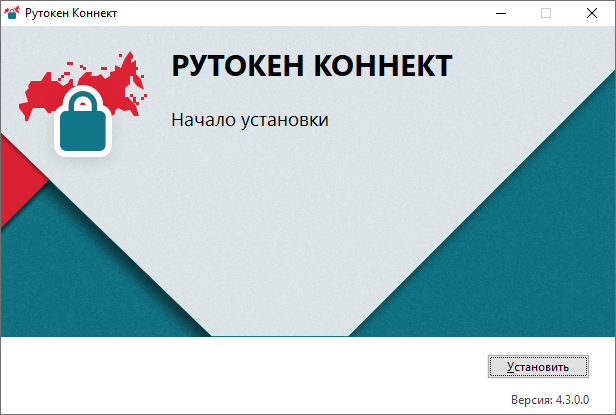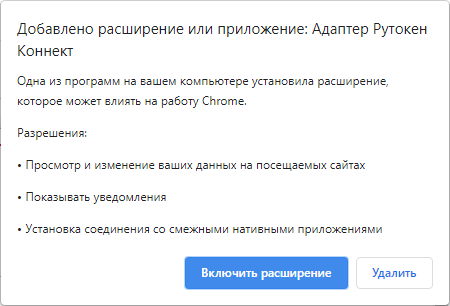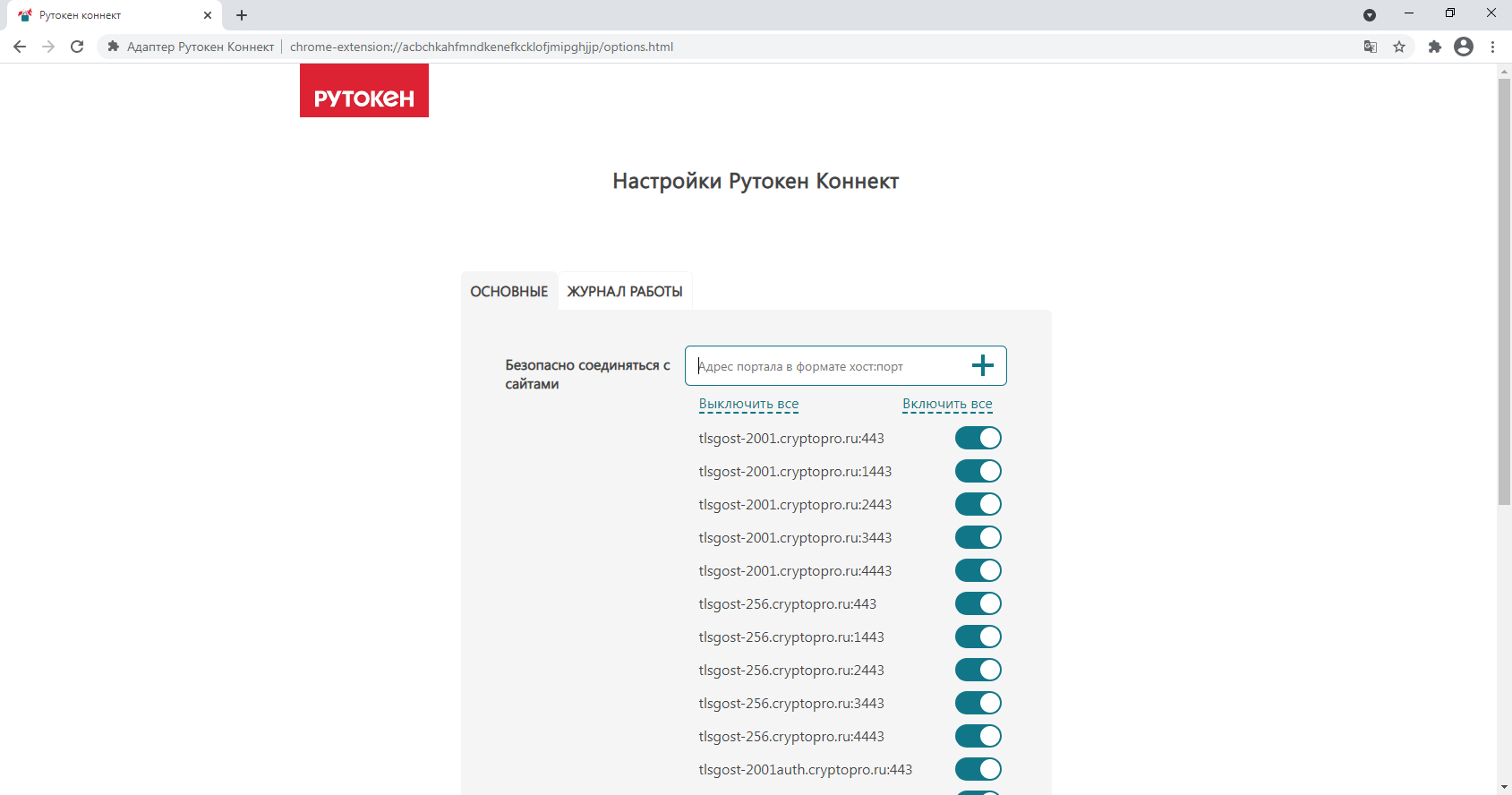Для работы с произвольным определенным TLS-сервером необходимо: установить и настроить Рутокен Коннект . Для этого необходимо выполнить следующие действия:и выполнить определенные настройки.
Также должны быть выполнены следующие условия:
- На Рутокене должен быть записан сертификат клиента.
- На компьютере должна быть установлена цепочка из доверенного корневого и промежуточных сертификатов удостоверяющего центра.
Установка программы Рутокен Коннект
Чтобы установить Рутокен Коннект:
- Загрузите программу. Ссылка на актуальную версию:
Скачать программу с сайта Рутокен https://www.rutoken.ru/support/download/rutoken-connect/ - Установить Установите программу, запустив инсталлятор и нажав кнопку "Установить"
Браузер Google Chrome
- нажмите Установить.
- Дождитесь окончания процесса установки и нажмите Закрыть.
- Выполните дополнительные настройки для своего браузера (Google Chrome, Mozilla Firefox).
Для браузера Google Chrome
В браузере Google Chrome необходимо добавить расширения Адаптер Рутокен Коннект и Адаптер Рутокен Плагин.
Чтобы добавить расширения и сервер:
- В строке браузера с расширениями щелкните по значку .
- Щелкните по строке Добавлено новое расширение (Адаптер Рутокен Коннект).
- Нажмите Включить расширение.
- Щелкните по строке Добавлено новое расширение (Адаптер Рутокен Плагин).
- Нажмите Включить расширение.
- Перезапустите браузер.
- В адресную строку браузера введите:
- Для браузера Chrome расширение добавляется автоматически. Необходимо его включить:
- После установки расширений в браузере Chrome необходимо перейти по ссылке chrome-extension://acbchkahfmndkenefkcklofjmipghjjp/options.html
- В открывшемся окне необходимо добавить адрес и порт TLS-сервера.
Браузер Firefox
- На странице для настройки Рутокен Коннекта в поле Безопасно соединяться с сайтом введите адрес портала в формате хост:портал и нажмите .В результате будут добавлены расширения и сервер.
Для браузера Mozilla Firefox
В браузере Mozilla Firefox необходимо вручную установить
...
расширения Рутокен Коннект и Рутокен Плагин.
...
Чтобы добавить расширения и сервер:
- После установки программы Рутокен Коннект в браузере открылась страница, на которой описан дальнейший алгоритм действий, ознакомьтесь с ним.
- После добавления расширений Адаптер Рутокен Плагин и Адаптер Рутокен Коннект перейдите в настройки браузера.
- Выберите пункт меню Дополнения.
- На странице Управление моими расширениями рядом со строкой расширения Адаптер Рутокен Коннект нажмите на три точки.
- Выберите пункт Настройки.
- На странице для настройки Рутокен Коннекта в поле Безопасно соединяться с сайтом введите адрес портала в формате хост:портал и нажмите .В результате будут добавлены расширение и сервер.
Подключение к серверу по протоколу TLS
Для успешного соединения с сервером так же необходимо выполнить следующие действия:
- На Рутокен должен быть записан сертификат клиента.
- На компьютере должен быть установлен корневой сертификат УЦ, который выдал сертификаты сервера и клиента в хранилище "Доверенные корневые центры сертификации".